Apple Music Queue가 작동하지 않는 문제를 빠르게 해결
Apple Music에서 완벽한 재생 목록을 간절히 만들다가 대기열 기능에서 실망스러운 문제에 직면한 적이 있습니까? 당신은 혼자가 아닙니다. 많은 Apple Music 사용자는 Apple 음악 대기열이 작동하지 않음 예상대로
노래를 추가할 수 없거나, 재생이 중단되거나, 자동으로 노래 건너뛰기, 또는 대기열에서 불가사의하게 사라지는 노래를 발견하면 이러한 문제가 청취 경험을 방해할 수 있습니다.
이 포괄적인 가이드에서는 Apple Music 대기열이 작동하지 않는 일반적인 이유를 살펴보고 이러한 문제를 해결하기 위한 실용적인 솔루션을 제공합니다. 기본 단계부터 고급 기술에 이르기까지 음악 대기열을 다시 제어할 수 있는 지식을 제공하여 좋아하는 곡을 중단 없이 재생할 수 있습니다. 따라서 다시 한 번 Apple Music 대기열을 결함 없이 만드는 솔루션에 대해 알아보고 알아봅시다.
기사 내용 1부. Apple Music에서 노래를 대기열에 추가할 수 없는 이유는 무엇입니까?부품 2. Apple Music Queue가 작동하지 않는 문제를 해결하는 방법?3 부분. 추가 Apple 음악 문제를 피하는 방법? 4 부. 결론
1부. Apple Music에서 노래를 대기열에 추가할 수 없는 이유는 무엇입니까?
Apple Music에서 노래를 대기하는 데 문제가 있는 경우 몇 가지 요인이 문제의 원인일 수 있습니다. 이러한 이유를 이해하면 문제를 보다 효과적으로 해결하는 데 도움이 될 수 있습니다. 노래를 대기열에 추가할 수 없는 가장 큰 이유는 다음과 같습니다.
- 재생 제한: Apple Music에는 구독 요금제에 따라 노래를 대기하는 데 특정 제한이 있습니다. Apple Music 무료 등급을 사용 중이거나 대기 중인 노래의 최대 한도에 도달한 경우 제한이 발생할 수 있습니다. 구독 수준에 따른 제한 사항을 알고 있어야 합니다.
- 장치 호환성: 일부 기기는 Apple Music의 대기열 기능을 지원하지 않을 수 있습니다. 이전 모델 또는 특정 타사 장치에는 이 기능이 전혀 없거나 지원이 제한적일 수 있습니다. 비호환성 문제로 인해 의도한 대로 노래를 대기열에 넣지 못할 수 있습니다.
- 네트워크 연결: Apple Music의 대기열 기능을 원활하게 사용하려면 안정적인 인터넷 연결이 중요합니다. 인터넷 연결 상태가 좋지 않거나 간헐적인 경우 노래를 대기열에 추가하는 기능에 영향을 미칠 수 있습니다. 느린 속도 또는 간헐적인 연결과 같은 네트워크 문제는 대기 프로세스를 방해할 수 있습니다.
- 소프트웨어 결함: 다른 소프트웨어 응용 프로그램과 마찬가지로 Apple Music은 때때로 결함을 경험합니다 또는 기능에 영향을 미치는 버그. 이러한 결함은 대기열 기능을 방해하여 노래를 추가하지 못하게 하거나 대기열 내에서 예기치 않은 동작을 유발할 수 있습니다.
- 계정 또는 동기화 문제: Apple Music 계정 또는 동기화 프로세스와 관련된 문제로 인해 대기열에 문제가 발생할 수도 있습니다. 잘못된 설정, 동기화 충돌 또는 오래된 소프트웨어 버전과 같은 문제로 인해 대기열 기능이 중단될 수 있습니다.
- 개인 정보 설정: Apple Music이 제대로 작동하려면 특정 개인정보 보호 설정이 필요합니다. 음악 라이브러리에 대한 액세스를 제한하거나 Apple Music이 특정 기능에 액세스하지 못하도록 하는 개인 정보 보호 설정을 활성화한 경우 대기열 기능을 방해할 수 있습니다.
- 손상된 캐시: 시간이 지남에 따라 Apple Music 앱 내를 포함하여 기기에 임시 파일과 캐시된 데이터가 누적될 수 있습니다. 캐시가 손상되면 노래 대기 문제를 비롯한 다양한 문제가 발생할 수 있습니다.
- 앱 또는 시스템 업데이트: 경우에 따라 Apple Music 앱 또는 기기의 운영 체제를 업데이트하면 대기열 기능에 영향을 미치는 새로운 버그 또는 호환성 문제가 발생할 수 있습니다. 앱과 업데이트된 시스템 간의 비호환성으로 인해 대기열 기능이 작동하지 않을 수 있습니다.
- Apple 뮤직 서버 문제: 일시적인 서버 중단 또는 Apple 측의 유지 관리도 대기열 기능에 영향을 줄 수 있습니다. Apple Music의 서버에 문제가 있는 경우 노래를 대기열에 넣지 못하거나 대기열 프로세스가 지연될 수 있습니다.
- 사용자 오류: 경우에 따라 문제가 Apple Music 자체에 있는 것이 아니라 사용자 측의 오해나 실수일 수 있습니다. 대기열 기능을 잘못 사용하거나, 대기열에서 노래를 실수로 제거하거나, 노래를 대기열에 추가하는 적절한 단계를 따르지 않으면 기능에 명백한 문제가 발생할 수 있습니다.
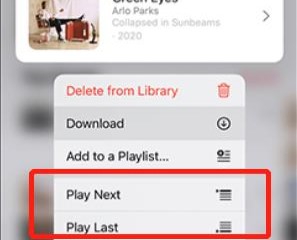
Apple Music 대기열이 작동하지 않는 이유를 이해하는 것이 솔루션을 찾는 첫 번째 단계입니다. 이 가이드의 다음 부분에서는 이러한 문제를 해결하고 대기열을 백업하고 원활하게 실행하기 위한 실용적인 문제 해결 단계를 살펴보겠습니다.
부품 2. Apple Music Queue가 작동하지 않는 문제를 해결하는 방법?
이제 Apple Music 대기열이 작동하지 않는 잠재적인 이유를 확인했으므로 문제를 해결하기 위한 몇 가지 실용적인 솔루션을 살펴보겠습니다. 문제를 해결하려면 다음 단계를 따르세요.
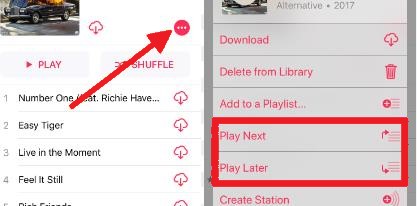
가입 플랜 확인
Apple Music에서 노래를 대기열에 추가할 수 있는 요금제에 가입했는지 확인하세요. 프리 티어 사용자는 대기할 수 있는 노래 수에 제한이 있습니다. 필요한 경우 구독 업그레이드를 고려하십시오.
Apple Music 및 장치 소프트웨어 업데이트
기기에 최신 버전의 Apple Music 앱이 설치되어 있는지 확인하십시오. 또한 장치에 사용 가능한 시스템 업데이트가 있는지 확인하고 설치하십시오. 앱과 장치 소프트웨어를 모두 업데이트하면 호환성 문제를 해결하고 알려진 버그를 수정할 수 있습니다.
Apple Music 및 장치 재시동
Apple Music 앱을 닫고 다시 시작하십시오. 그래도 문제가 해결되지 않으면 기기를 다시 시작해 보세요. 이 간단한 단계를 통해 대기열 기능에 영향을 줄 수 있는 일시적인 결함이나 충돌을 해결할 수 있습니다.
네트워크 연결 확인
인터넷 연결이 안정적인지 확인하세요. 안정적인 Wi-Fi 네트워크에 연결하거나 문제가 지속되면 다른 네트워크로 전환하십시오. 강력하고 일관된 인터넷 연결은 Apple Music에서 적절한 대기를 위해 매우 중요합니다.
개인 정보 설정 조정
기기의 개인 정보 보호 설정 확인 Apple Music에 음악 라이브러리에 액세스하고 대기열 작업을 수행하는 데 필요한 권한이 있는지 확인하십시오. 현재 제한된 경우 필요한 권한을 부여하십시오.
Apple 음악 캐시 지우기
Apple Music 앱의 캐시를 지우면 손상된 임시 파일을 제거하는 데 도움이 될 수 있습니다. 기기 설정으로 이동하여 Apple Music 앱을 찾아 캐시를 지웁니다. 나중에 앱을 다시 시작하고 대기열 기능이 복원되었는지 확인하십시오.
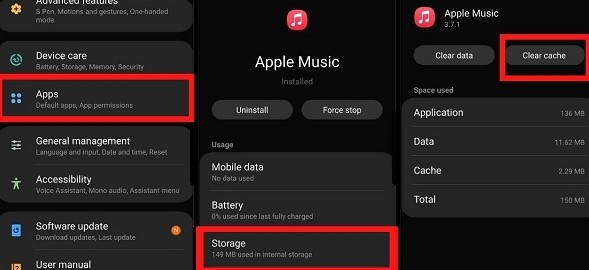
로그아웃 및 로그인
Apple Music 계정에서 로그아웃한 다음 다시 로그인합니다. 이렇게 하면 계정 설정을 새로 고치고 대기열에 문제를 일으킬 수 있는 일시적인 인증 문제를 해결할 수 있습니다.
Apple 음악 설정 재설정
Apple Music 앱 설정에서 앱 설정을 재설정하는 옵션을 찾습니다. 이렇게 하면 사용자 정의 또는 변경 사항이 기본 설정으로 되돌려 대기열 기능에 영향을 미치는 잘못된 구성이 해결될 수 있습니다.
Apple 뮤직 앱 재설치
기기에서 Apple Music 앱을 제거한 다음 공식 앱 스토어에서 다시 설치하세요. 이렇게 하면 대기열 기능에 영향을 미칠 수 있는 손상된 설치 파일 또는 앱 관련 문제를 해결하는 데 도움이 될 수 있습니다.
네트워크 설정 재설정
지속적인 네트워크 관련 문제가 발생하는 경우, 장치의 네트워크 설정 재설정 도울 수있다. 장치 설정으로 이동하여 네트워크 설정을 재설정하는 옵션을 찾은 다음 조치를 확인하십시오. 이렇게 하면 저장된 Wi-Fi 네트워크와 해당 암호가 제거되므로 미리 준비해 두십시오.
다른 장치 사용
가능하면 다른 스마트폰이나 컴퓨터와 같은 다른 기기에서 Apple Music을 사용해 보십시오. 이렇게 하면 문제가 기기나 계정에 특정한 것인지 또는 Apple의 추가 조사나 지원이 필요한 더 광범위한 문제인지 판단하는 데 도움이 될 수 있습니다.
Apple 음악 상태 확인
Apple의 시스템 상태 페이지를 방문하거나 공식 Apple 지원 포럼을 확인하여 Apple Music 서비스에 알려진 문제가 있는지 확인하십시오. Apple 측에 광범위한 문제가 있는 경우 해결책을 기다리거나 업데이트를 위해 Apple 지원에 문의해야 할 수 있습니다.
크로스페이드 및 사운드 확인 비활성화
Apple Music 설정에서 Crossfade 및 Sound Check 기능을 비활성화하십시오. 이러한 오디오 설정은 때때로 대기열 기능을 방해할 수 있습니다. 비활성화한 후 대기열이 예상대로 작동하는지 확인하십시오.
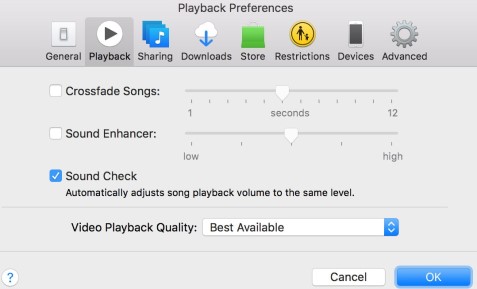
공장 초기화(마지막 수단)
다른 모든 방법이 실패하고 모든 문제 해결 단계를 소진한 경우 기기를 초기화하는 것을 고려할 수 있습니다. 장치의 모든 데이터와 설정이 지워지므로 최후의 수단으로만 수행해야 합니다. 진행하기 전에 중요한 데이터를 백업했는지 확인하십시오.
Apple 지원부에 문의하십시오.
위의 해결 방법 중 어느 것도 효과가 없으면 Apple 지원에 문의하여 추가 지원을 받는 것이 좋습니다. 전문적인 지침을 제공하고 귀하의 계정이나 장치와 관련된 잠재적인 문제를 조사할 수 있습니다.
이 문제 해결 단계를 따르면 Apple Music 대기열이 작동하지 않는 문제를 해결하고 음악 대기열을 완전히 제어할 수 있습니다. 이 가이드의 다음 부분에서는 Apple Music에서 대기열 경험을 최적화하기 위한 추가 팁과 고려 사항을 다룰 것입니다.
3 부분. 추가 Apple 음악 문제를 피하는 방법?
TuneSolo 애플 뮤직 변환기 사용자가 제한 없이 Apple Music 트랙을 즐길 수 있도록 설계된 강력한 소프트웨어입니다. 이 특수 도구를 사용하면 Apple Music 노래를 MP3, FLAC 및 WAV와 같은 다양한 형식으로 변환하여 모든 장치 또는 미디어 플레이어와 호환되도록 할 수 있습니다.
와 TuneSolo Apple Music Converter를 사용하면 Apple Music 트랙에서 원래 오디오 품질을 유지하고 DRM(Digital Rights Management) 보호를 제거하여 음악 라이브러리를 완벽하게 제어할 수 있습니다. 할 수 있는 자유를 경험하세요 오프라인 및 모든 기기에서 좋아하는 Apple Music 노래 듣기 과 TuneSolo.

4 부. 결론
Apple Music 대기열이 작동하지 않는 문제가 발생하면 실망스러울 수 있지만 올바른 문제 해결 단계를 통해 문제를 해결하고 중단 없는 음악 재생을 다시 즐길 수 있습니다. 이 포괄적인 가이드에서는 구독 제한 및 장치 호환성에서 네트워크 연결 및 소프트웨어 결함에 이르기까지 대기열이 작동하지 않는 주요 이유에 대해 논의했습니다.
구독 요금제 확인, 소프트웨어 업데이트, 장치 다시 시작, 네트워크 연결 확인, 개인 정보 설정 조정, 캐시 지우기, 로그아웃 및 로그인 등 이러한 문제를 해결하기 위한 실용적인 솔루션을 제공했습니다. 또한 필요한 경우 추가 지원을 위해 Apple 지원에 문의할 것을 제안했습니다.
결론적으로 Apple Music 경험을 향상하고 DRM 보호로 인한 제한을 극복하려는 경우 다음을 적극 권장합니다. TuneSolo 애플 뮤직 변환기. 이 강력한 소프트웨어를 사용하면 Apple Music 트랙을 인기 있는 형식으로 변환하여 모든 기기 또는 미디어 플레이어와 호환되도록 할 수 있습니다.